1、启动SQL Server2012,此处选择“Windows模式”启动成功,说明安装成功。

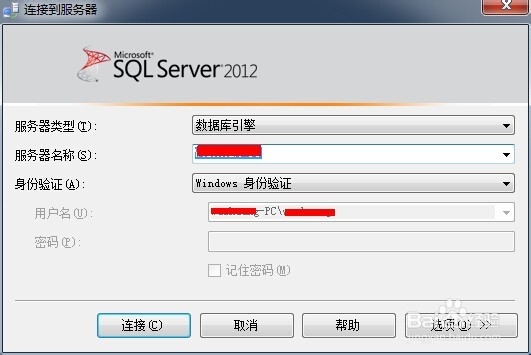
2、启动SQL Server2012完成,可以看到启动后界面。

3、在主界面上面的菜单,选择“工具”,下拉菜单点击“选项”打开选项界面。

4、在“选项”界面,“环境”处选择“字体和颜色”。
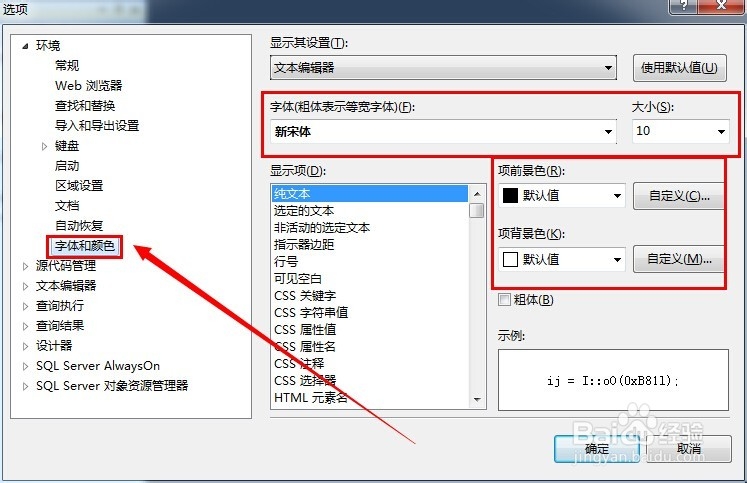
5、可以修改字体,颜色,项背景色等。
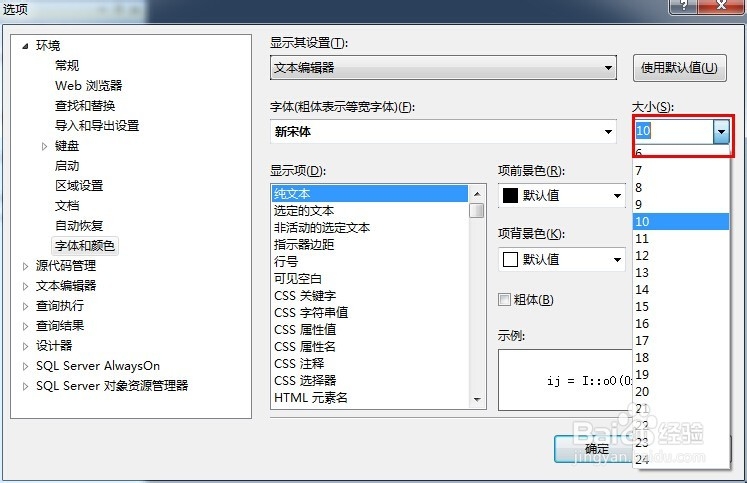
6、修改完毕,点击“确定”按钮,即可完成,可以查看设置后变化。

7、可以看到字体明显比原来变大,可见设置有效。

1、启动SQL Server2012,此处选择“Windows模式”启动成功,说明安装成功。

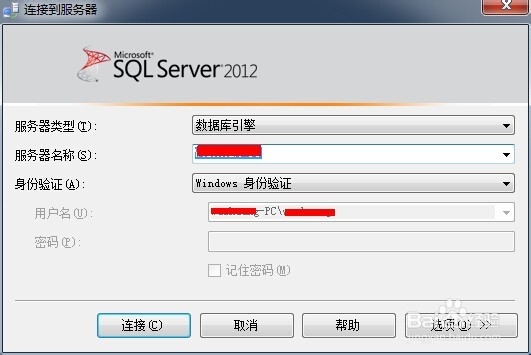
2、启动SQL Server2012完成,可以看到启动后界面。

3、在主界面上面的菜单,选择“工具”,下拉菜单点击“选项”打开选项界面。

4、在“选项”界面,“环境”处选择“字体和颜色”。
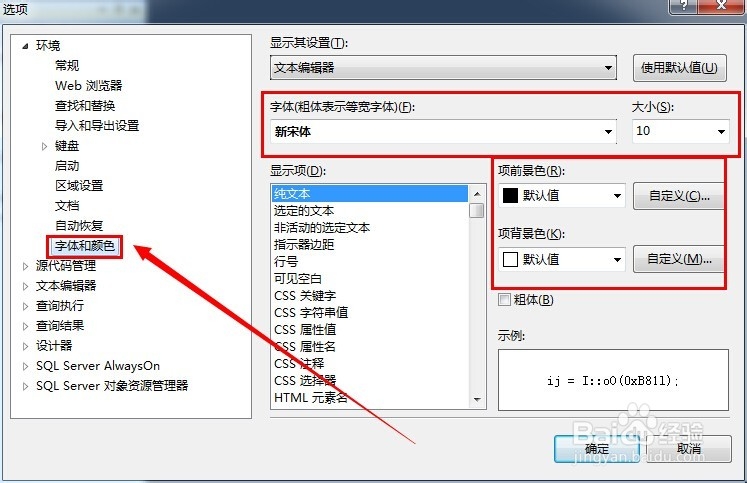
5、可以修改字体,颜色,项背景色等。
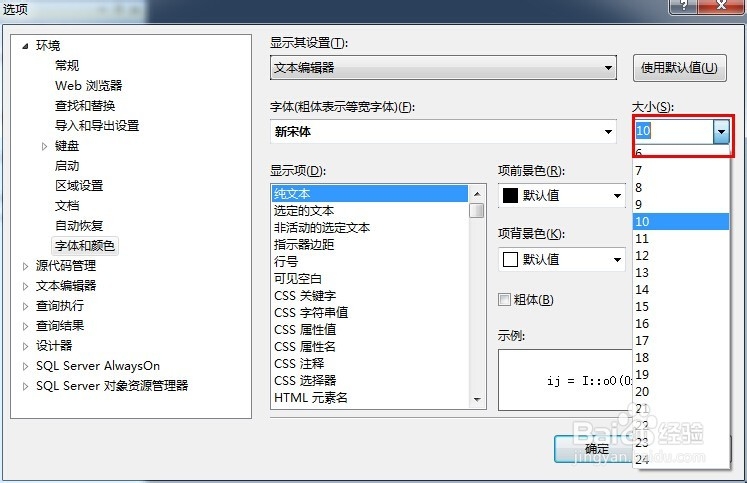
6、修改完毕,点击“确定”按钮,即可完成,可以查看设置后变化。

7、可以看到字体明显比原来变大,可见设置有效。
